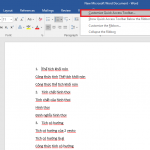Thời gian gần đây máy tính của bạn đột nhiên xuất hiện thông báo your windows license will expire soon khiến bạn vô cùng khó chịu. Vậy your windows license will expire soon là gì? Cách tắt thông báo này như thế nào? Tất cả sẽ được chúng tôi giải đáp chi tiết trong bài viết dưới đây.
Nội dung bài viết
Your windows license will expire soon nghĩa là gì?
Thực chất your windows license will expire soon không phải là một lỗi gì đó quá nghiêm trọng mà chính là thông báo của Windows cho biết bản quyền của Windows 10 trên máy tính của bạn sẽ sớm hết hạn trong một vài ngày tới và yêu cầu bạn kích hoạt lại
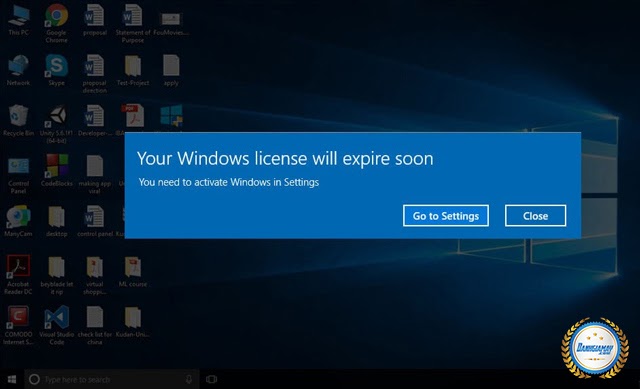
Thông thường lỗi your windows license will expire soon thường xuyên xuất hiện trên Windows 10 khi mọi người khởi động hệ điều hành và truy cập vào giao diện màn hình. Sự cố này thường xảy ra với những trường hợp sau:
- Khi bạn chuyển từ Windows phiên bản cũ như Windows 7, Windows 8 lên Windows 10. Nếu phiên bản hệ điều hành cũ có bản quyền thì khi lên Windows 10 bạn sẽ được sử dụng miễn phí trong vòng 1 năm.
- Nếu bạn cài bản Windows trên mạng kể cả từ chính Micorosoft hoặc dùng các bản Win lậu trên mạng mà không có key bản quyền thì bạn chỉ nhận được 30 ngày dùng thử miễn phí
Tất cả 2 trường hợp trên khi gần hết hạn sẽ xuất hiện thông báo your Windows license will expire soon để cho bạn biết rằng hệ điều hành trên máy sắp hết hạn, bạn phải mua và nhập key bản quyền để sử dụng tiếp.
Tham khảo thêm:
- 4 bước bật/tắt tường lửa trên win 10 đơn giản chỉ 3 phút
- Nguyên nhân và cách xử lý lỗi 0xc00007b trên win 7, 10 đơn giản từ A-Z
- Nguyên nhân và cách khắc phục lỗi product activation failed office 2010, 2013, 2016
Hướng dẫn cách tắt thông báo your Windows license will expire soon đơn giản
Với thông báo Windows bản quyền bị hết hạn này bạn có thể tắt nó đi bằng cách mua và nhập vào một key bản quyền mới. Tuy nhiên, nếu không mua được ngay key bản quyền windows 10 thì bạn có thể khắc phục tạm thời theo các cách sau đây
1. Sử dụng Services
Bước 1: Đầu tiên, bạn nhấn tổ hợp phím Windows + S để mở Cortana lên rồi nhập services và ấn Enter
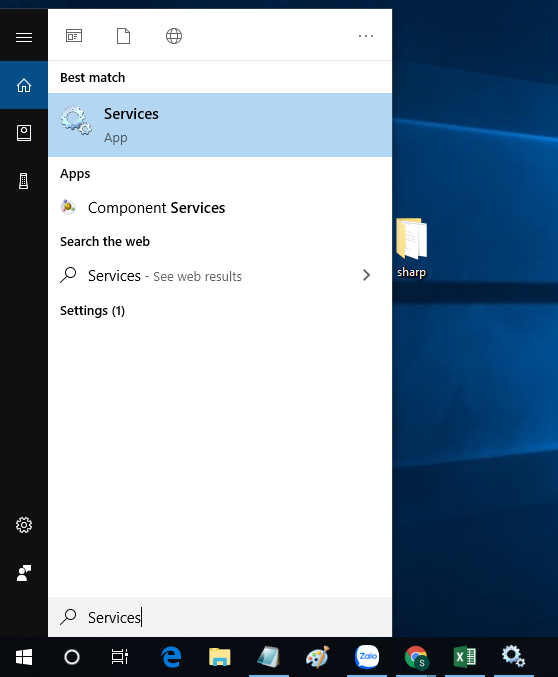
Bước 2: Trong cửa sổ Services, bạn kéo xuống phần Windows License Manager Services và nhấp đúp chuột vào đó
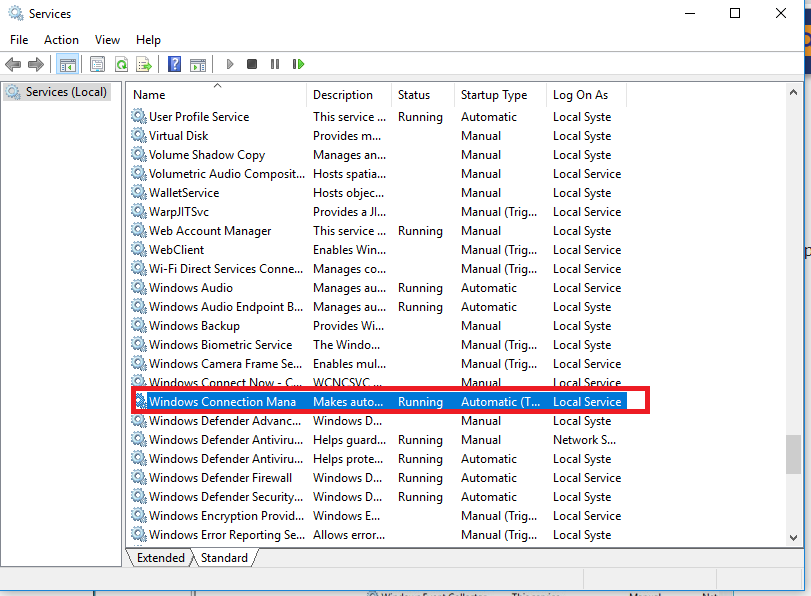
Bước 3: Giao diện cửa sổ mới sẽ hiện ra, tại phần Startup type các bạn chọn Disabled rồi nhấn chọn tiếp Apply và nhấn OK để hoàn tất.
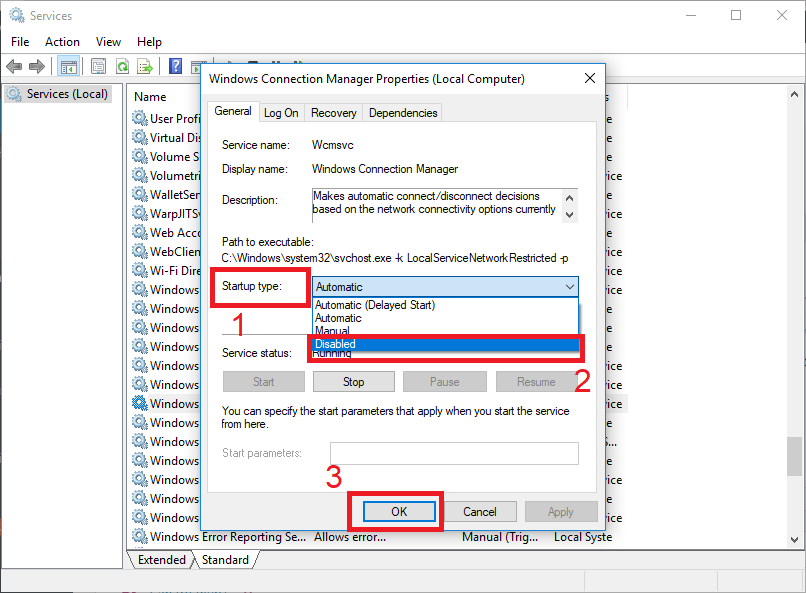
2. Tắt thông báo your Windows license will expire soon bằng Task Manager
Bước 1: Trên màn hình Desktop bạn nhấn chuột phải vào thanh taskbar và chọn Task Manager hoặc bạn có thể bấm tổ hợp phím Ctrl + Alt + Delete.
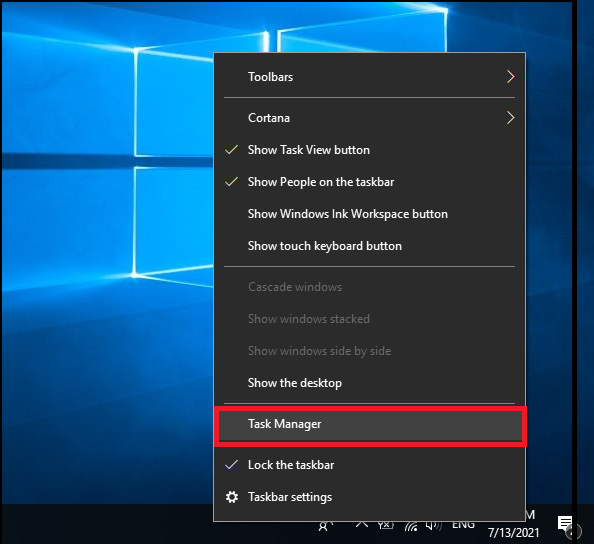
Bước 2: Trong tab Processes trên cửa sổ Task Manager các bạn tìm Windows Explorer rồi nhấp chuột phải vào nó và chọn End Task.
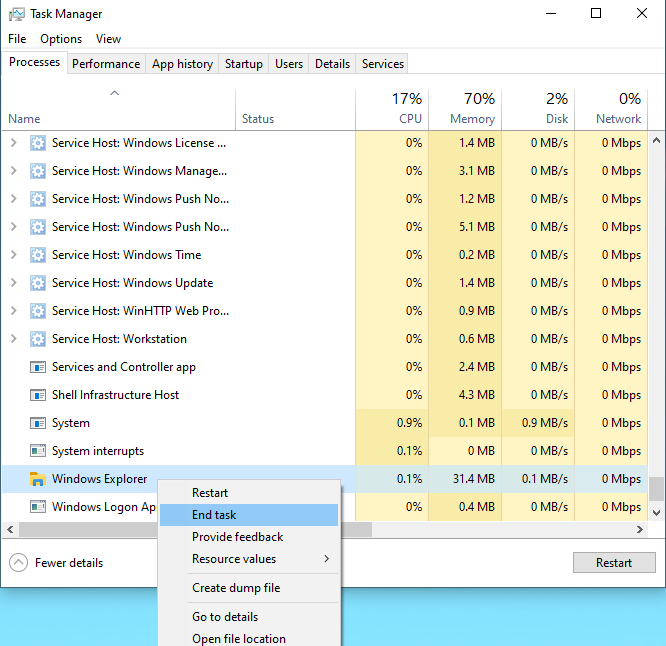
Bước 3: Bạn nhấn chuột trái vào nút File ở góc trái màn hình rồi nhấn chọn Run new task.
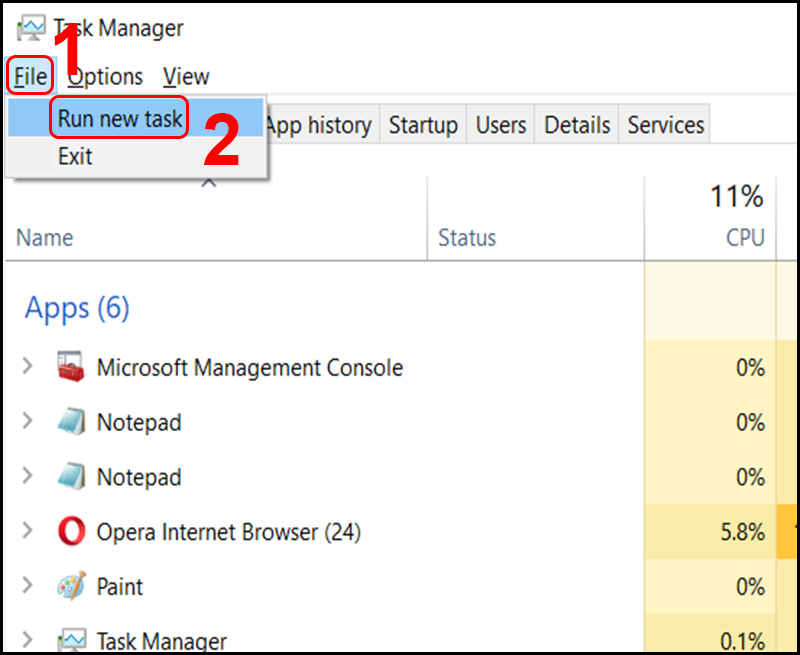
Bước 4 : Trong cửa sổ Create new task, bạn nhập dòng Explorer.exe và bấm OK để trở lại tình trạng cũ.
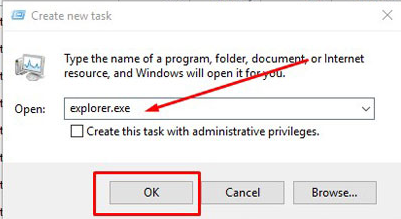
Lưu ý: Khi bạn nhấn End task thì tất cả cửa sổ đang hoạt động và thanh Taskbar sẽ bị tắt. Bạn hãy giữ nguyên lại cửa sổ Task Manager này.
3. Thay đổi Group Policy để tắt thông báo your Windows license will expire soon
Bước 1: Nhấn tổ hợp phím Windows+R để mở cửa sổ lệnh Run rồi bạn nhập lệnh gpedit.msc và nhấn enter.
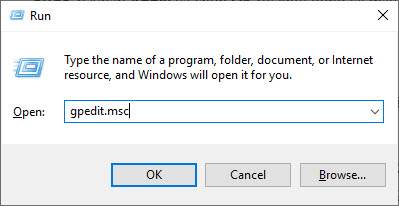
Bước 2: Trong cửa sổ Local Group Policy Editor, bạn tìm Windows Update theo điều hướng sau: Computer Configuration => Administrative Templates => Windows Components => Windows Update.
Bước 3: Khi tìm thấy Windows Update, bạn chọn No auto-restart with logged on users for scheduled automatic updates installations nằm ở khung bên phải.

Bước 4: Bạn nhấp đúp vào No auto-restart with logged on users for scheduled automatic updates installations
Bước 5: Trong giao diện No auto-restart with logged on users for scheduled automatic updates installations, bạn hấp vào tùy chọn Enabled
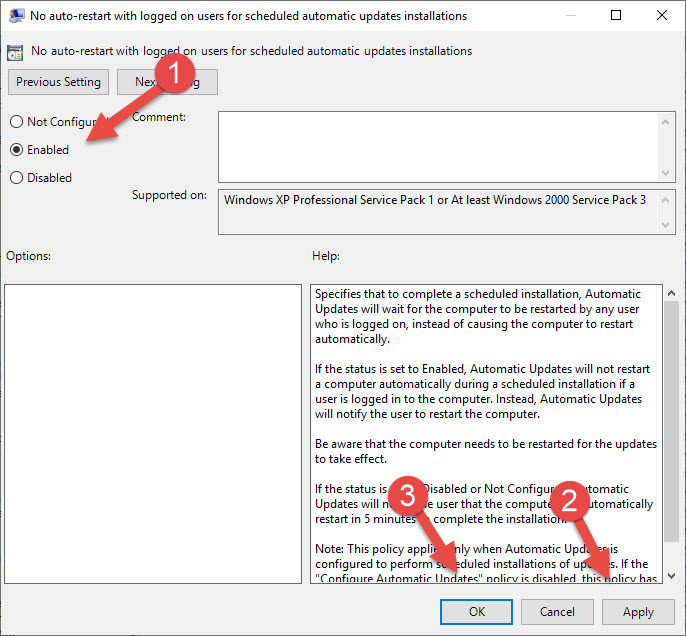
Bước 6: Cuối cùng bạn nhấp vào Apply sau đó OK và khởi động lại PC của bạn để lưu các thay đổi.
Sau khi đọc bài viết của chúng tôi bạn có thể biết cách tắt thông báo your Windows license will expire soon thành công tại nhà mà không tốn nhiều thời gian và công sức nhé.


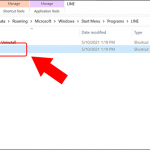

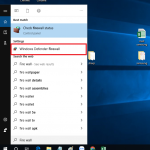
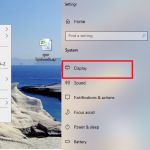
![So sánh Win 10 và Win 7 hệ điều hành nào tốt hơn? [Chuyên gia phân tích] so-sanh-win-7-va-win-10](https://kyniemsharp10nam.vn/wp-content/uploads/2022/05/so-sanh-win-7-va-win-10-150x150.jpg)